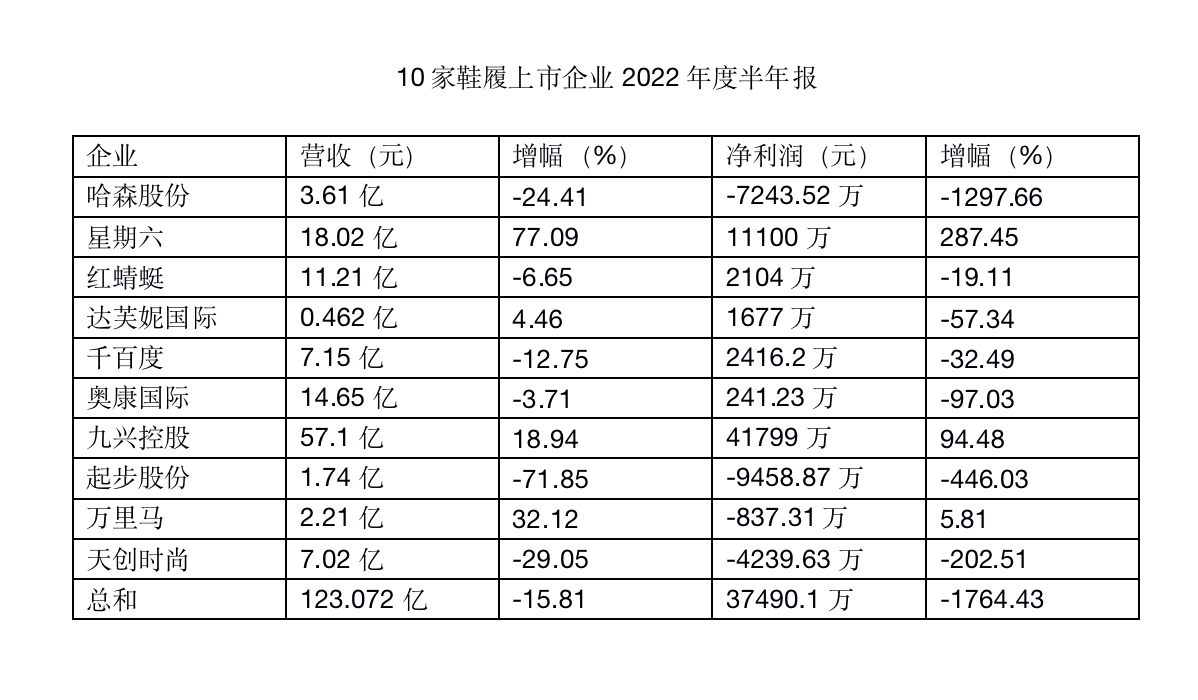需要显示更简便的,层次清晰的编码格式,就是显示第IV页,共VIII页这种的,而且能够自动编码的。下面为大家详细介绍。
1、首先,我们以这种为例。页码中,数字的格式是可以更改的。
2、首先要插入页码。
3、插入页码的格式。
4、点击选择后,得到的是这样的,然后你可以修改为你想的格式的页码,比如本文中这种。
5、确定后,将鼠标,选中“第IV页”的,“IV”处。如图。
6、点击【文档部件】【域】。
7、选择【page】选择,页码的格式。取消更新时保留原格式,确定。
8、确定后,将鼠标,选中“共VIII页”的,“VIII”处。如图。
9、点击【文档部件】【域】。
10、点击【sectionpages】选择,选择页码格式。取消更新时保留原格式,确定。
11、完成后,插入内容后,页码会自动更新。

word如何从某一页开始设置页码?
在工作中经常需要在word文档中的当前页开始设置页码,然而word的页码格式中没有从当前页开始的页码格式,所以很多人不知道怎样去从某一页开始设置页码,下面给大家介绍一种简单实用的方法。
步骤
1、首先打开想要编辑的word文档。并将鼠标移动到想要设置为第一页的页面顶端
2、随后找到顶端的页面布局,单击页面布局,里面有个分隔符。
3、接着单击分隔符右边的小三角行,出来的下拉菜单中点击“连续(o)”这个菜单。
4、然后双击页面底端的页脚,没有页脚的可以先插入页脚。双击页脚后在页面的顶端将“链接到前一页眉”取消。
5、取消“链接到前一页眉”后就插入页码,页码的格式可以根据需要进行选择。
6、插入页码后,就进行页码格式的设置,将起始页码设置为“1”然后点击确定就大功告成了。
以上就是word如何从某一页开始设置页码方法介绍,操作很简单的,希望这篇文章能对大家有所帮助!